在Windows系统中,你可以通过以下步骤来中止或暂停系统更新:
1. 打开设置:点击Windows任务栏左下角的“开始”按钮,然后点击“设置”(齿轮图标)。
2. 进入更新和安全:在设置窗口中,点击“更新和安全”。
3. 暂停更新: 在“Windows更新”部分,点击“暂停更新”按钮。你可以选择暂停更新的天数(最多35天)。 如果你不想暂停更新,而是想彻底关闭更新,可以进入“高级选项”。 在“高级选项”中,点击“暂停更新”下的“立即暂停”,然后选择“暂停更新7天”或“暂停更新直到我选择重启”。
4. 更改更新设置: 在“高级选项”中,你可以看到“自动下载更新”的选项。如果你不希望Windows自动下载更新,可以将其关闭。 你还可以在这里设置“激活小时”,在这个时间段内,Windows不会下载或安装更新。
5. 关闭更新服务(仅限高级用户): 打开“服务管理器”:在“运行”对话框中输入“services.msc”,然后按Enter键。 找到“Windows Update”服务,右键点击并选择“停止”。
请注意,关闭或暂停Windows更新可能会导致你的系统安全性下降,因为更新通常包含安全补丁和性能改进。在决定暂停更新之前,请确保你的系统已经安装了所有重要的安全更新。
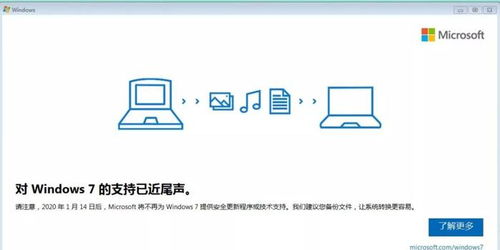
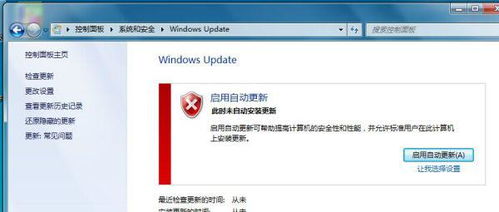
在开始操作之前,我们先来了解一下Windows系统更新的基本知识。Windows系统更新主要包括安全更新、功能更新和驱动程序更新。这些更新有助于提高系统的稳定性和安全性,但有时也会因为各种原因导致更新失败或需要中止更新。
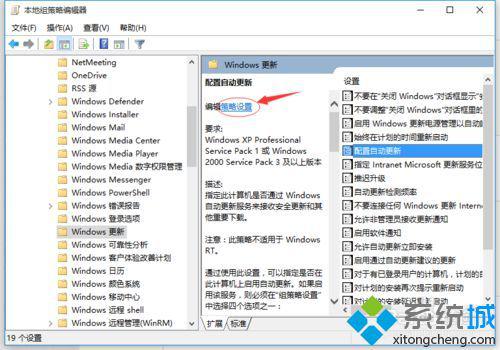
以下是在Windows 10系统中中止正在进行的系统更新的方法:
方法一:通过服务管理器中止更新
1. 按下键盘上的Win R键,打开运行对话框。
2. 输入“services.msc”,然后点击“确定”。
3. 在服务窗口中,找到并双击“Windows Update”服务。
4. 在“Windows Update”的属性窗口中,将“启动类型”设置为“禁用”,然后点击“应用”。
5. 关闭服务窗口,重启计算机。
方法二:删除更新文件
1. 按下键盘上的Win R键,打开运行对话框。
2. 输入“C:\\Windows\\SoftwareDistribution”,然后点击“确定”。
3. 在SoftwareDistribution文件夹中,找到并删除DataStore和Download文件夹中的所有文件。
4. 关闭文件资源管理器,重启计算机。
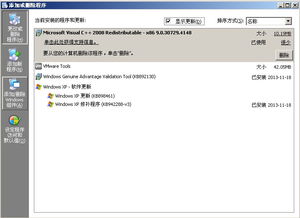
以下是在Windows 11系统中中止正在进行的系统更新的方法:
方法一:通过服务管理器中止更新
1. 按下键盘上的Win R键,打开运行对话框。
2. 输入“services.msc”,然后点击“确定”。
3. 在服务窗口中,找到并双击“Windows Update”服务。
4. 在“Windows Update”的属性窗口中,将“启动类型”设置为“禁用”,然后点击“应用”。
5. 关闭服务窗口,重启计算机。
方法二:删除更新文件
1. 按下键盘上的Win R键,打开运行对话框。
2. 输入“C:\\Windows\\SoftwareDistribution”,然后点击“确定”。
3. 在SoftwareDistribution文件夹中,找到并删除DataStore和Download文件夹中的所有文件。
4. 关闭文件资源管理器,重启计算机。
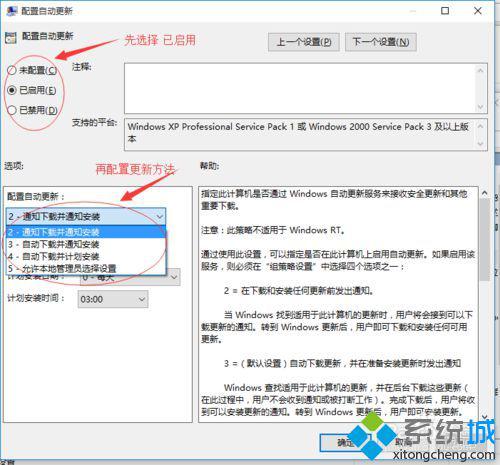
1. 在中止系统更新之前,请确保您的系统备份完整,以免更新过程中出现数据丢失。
2. 如果您在更新过程中遇到问题,可以尝试使用系统还原功能恢复到更新前的状态。
3. 在更新完成后,请及时更新系统,以确保系统的稳定性和安全性。